Trong thế giới công nghệ hiện đại, việc chia sẻ tệp tin đã trở thành một phần không thể thiếu trong công việc và cuộc sống hàng ngày. Tuy nhiên, đi kèm với sự tiện lợi là những lo ngại về bảo mật và quyền riêng tư, đặc biệt khi bạn gửi đi những thông tin nhạy cảm. Nhiều người dùng thường xuyên phải đối mặt với tình huống tệp tin bị lưu trữ quá lâu trên thiết bị của người nhận hoặc bị chia sẻ lại mà không được phép. Quick Share của Samsung từ lâu đã là một công cụ tuyệt vời để gửi file nhanh chóng, nhưng với sự ra đời của Private Sharing, việc kiểm soát quyền riêng tư khi chia sẻ đã trở nên thông minh hơn rất nhiều. Giờ đây, khi bạn gửi một tài liệu quan trọng hoặc một bức ảnh riêng tư, bạn không còn phải lo lắng hay nhắc nhở người khác xóa nó đi sau này. Bạn chỉ cần đặt thời gian hết hạn, và chiếc điện thoại Samsung Galaxy của bạn sẽ tự động xử lý phần còn lại, mang đến sự yên tâm tuyệt đối cho mọi dữ liệu được chia sẻ.
Tại Sao Private Sharing Là Cách Chia Sẻ Thông Minh Hơn?
Việc chia sẻ tệp tin thường giống như một con đường một chiều. Bạn nhấn “Gửi”, và thế là xong. Tệp tin không còn nằm trong tầm kiểm soát của bạn nữa. Sau đó, không ai biết điều gì sẽ xảy ra. Có thể người nhận đã tải xuống, chuyển tiếp, hoặc đơn giản là quên xóa nó như bạn đã yêu cầu. Về cơ bản, bạn đang giao một bản sao vĩnh viễn, điều này có thể gây lo lắng, đặc biệt khi đó là thứ gì đó mang tính cá nhân, nhạy cảm hoặc chỉ mang tính tạm thời.
Đây chính xác là vấn đề mà Private Sharing được tạo ra để giải quyết. Nó vẫn là tính năng chia sẻ tệp tin, nhưng thông minh hơn rất nhiều. Thay vì chỉ biết hy vọng người khác sẽ xử lý tệp tin của bạn đúng cách, bạn vẫn duy trì quyền kiểm soát thông qua các quy tắc truy cập được cài đặt trước.
Tính năng này sử dụng công nghệ mã hóa dựa trên blockchain để giữ an toàn cho tệp tin của bạn trong quá trình truyền tải và đảm bảo rằng chỉ những người dùng được ủy quyền mới có thể truy cập chúng. Mỗi lượt chia sẻ đều được liên kết với số điện thoại và tài khoản Samsung của người nhận, do đó tệp tin không thể bị chuyển giao hay mở bởi người khác. Bạn thậm chí có thể kiểm tra trạng thái sau đó để xem tệp tin còn hoạt động hay đã hết hạn.
Ngoài ra, Private Sharing còn khóa mọi thứ bên trong một trình xem bảo mật. Người nhận không thể chuyển tiếp, lưu, sao chép hay thậm chí chụp màn hình những gì bạn đã gửi. Vì vậy, bạn không chỉ giới hạn quyền truy cập; bạn đang đóng mọi cách giải quyết thông thường mà mọi người vẫn dùng để giữ một bản sao.
Cách Tôi Chia Sẻ Tệp Tin Hiệu Quả Hơn Với Quick Share và Private Sharing
Private Sharing chịu trách nhiệm về khía cạnh quyền riêng tư. Nếu tôi gửi một thứ gì đó nhạy cảm, như ảnh chụp chứng minh thư, hợp đồng đã ký hoặc thậm chí một bức ảnh cá nhân, tôi có thể đặt thời gian hết hạn, và tệp tin chỉ có thể được xem mà không thể tải xuống. Khi bộ đếm thời gian kết thúc, tệp tin sẽ tự động biến mất. Tôi không cần phải theo dõi hay nhắc nhở bất kỳ ai xóa nó. Hệ thống sẽ tự động xử lý một cách lặng lẽ.
Tuy nhiên, vì Private Sharing chỉ hoạt động trong hệ sinh thái Galaxy, nên nó không đủ trong mọi tình huống. Điều gì sẽ xảy ra nếu tôi cần gửi tệp tin cho ai đó đang sử dụng điện thoại Android khác, iPhone, hoặc thậm chí là laptop? Đó là lúc Quick Share lấp đầy khoảng trống. Nó được tích hợp ngay trên các thiết bị Galaxy và xử lý gần như mọi kịch bản chia sẻ. Dù tôi đang gửi video cho một điện thoại Android ở gần, tài liệu cho laptop Windows, hay ảnh cho iPhone, tôi đều có thể làm tất cả từ một nơi.
Nếu người nhận ở gần và có thiết bị tương thích, tôi có thể gửi tệp tin ngay lập tức qua Wi-Fi và Bluetooth mà không cần internet và quá trình chuyển thường nhanh hơn các ứng dụng nhắn tin. Nhưng nếu họ không ở gần hoặc đang sử dụng một nền tảng khác, tôi có thể chuyển sang chia sẻ liên kết. Quick Share sẽ tạm thời tải tệp tin lên Samsung Cloud và tạo một liên kết bảo mật. Tôi có thể chia sẻ liên kết đó qua bất kỳ ứng dụng nhắn tin nào hoặc hiển thị dưới dạng mã QR để họ quét.
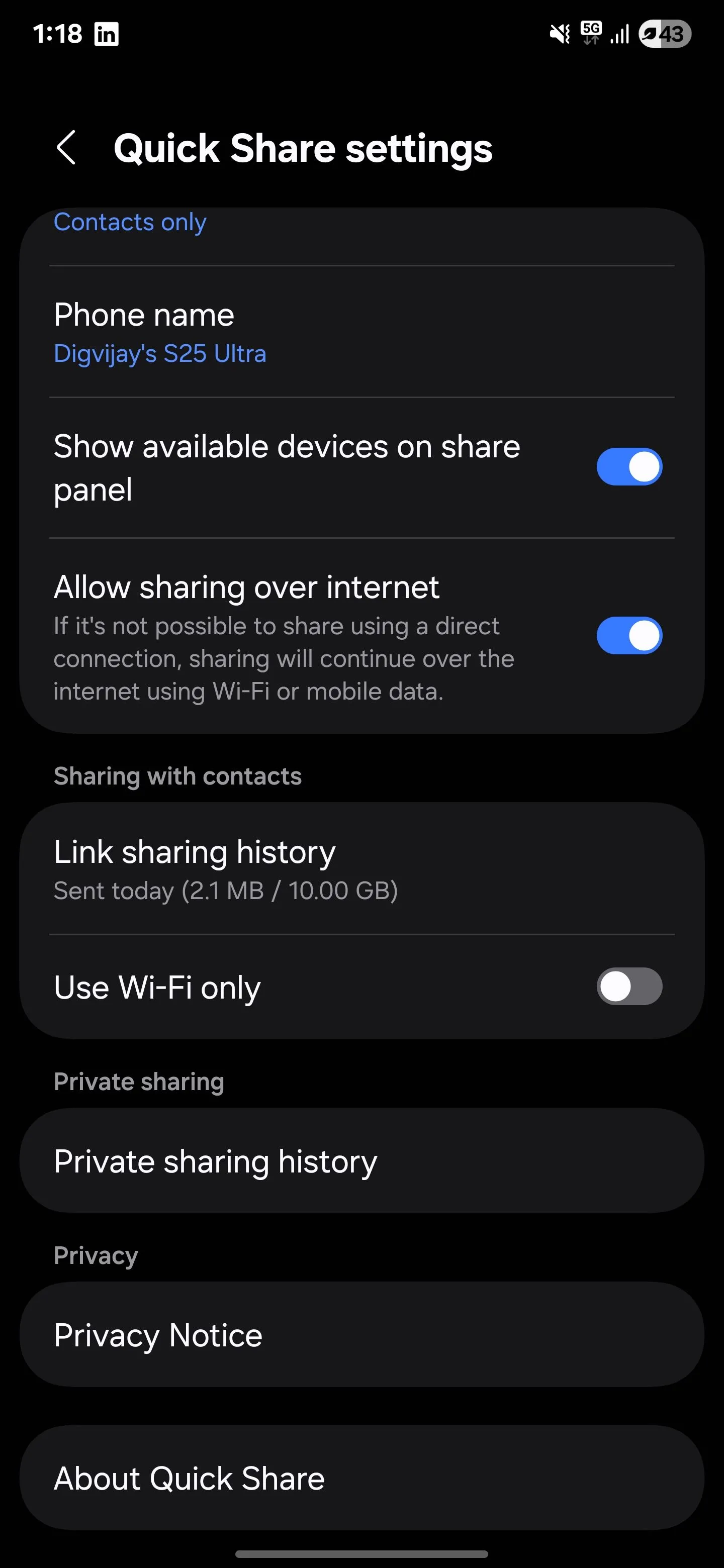 Giao diện menu cài đặt Quick Share trên điện thoại Samsung Galaxy, hiển thị các tùy chọn chia sẻ file nhanh chóng
Giao diện menu cài đặt Quick Share trên điện thoại Samsung Galaxy, hiển thị các tùy chọn chia sẻ file nhanh chóng
Liên kết sẽ hết hạn sau một thời gian nhất định, vì vậy tôi không cần lo lắng về việc nó tồn tại vô thời hạn. Tôi chỉ cần chia sẻ, để họ tải tệp tin, và tiếp tục công việc. Không còn sự lộn xộn, không cần phải theo dõi, và không có những tệp tin bị lãng quên nằm trong hộp thư đến hoặc thư mục tải xuống của ai đó.
Vì vậy, thay vì phải chuyển đổi giữa các ứng dụng hoặc đoán xem cái nào sẽ hoạt động, tôi dựa vào Quick Share để linh hoạt và Private Sharing để đảm bảo quyền riêng tư. Cùng nhau, chúng bao quát gần như mọi tình huống, cho dù tôi đang gửi thứ gì đó thông thường hay thứ cần kiểm soát chặt chẽ hơn.
Hướng Dẫn Sử Dụng Quick Share và Private Sharing Đơn Giản
Quick Share được tích hợp sẵn trong các điện thoại Samsung Galaxy chạy Android 10 với One UI 2.1 trở lên. Nó hoạt động ngay khi bạn mở hộp và không yêu cầu ứng dụng bổ sung hay thiết lập. Chỉ cần chạm vào Chia sẻ, chọn Quick Share, và gửi tệp tin đến các thiết bị ở gần qua Wi-Fi và Bluetooth, hoặc tạo liên kết hay mã QR để chia sẻ rộng rãi hơn. Nó nhanh, đơn giản và hoạt động trên các nền tảng khác nhau.
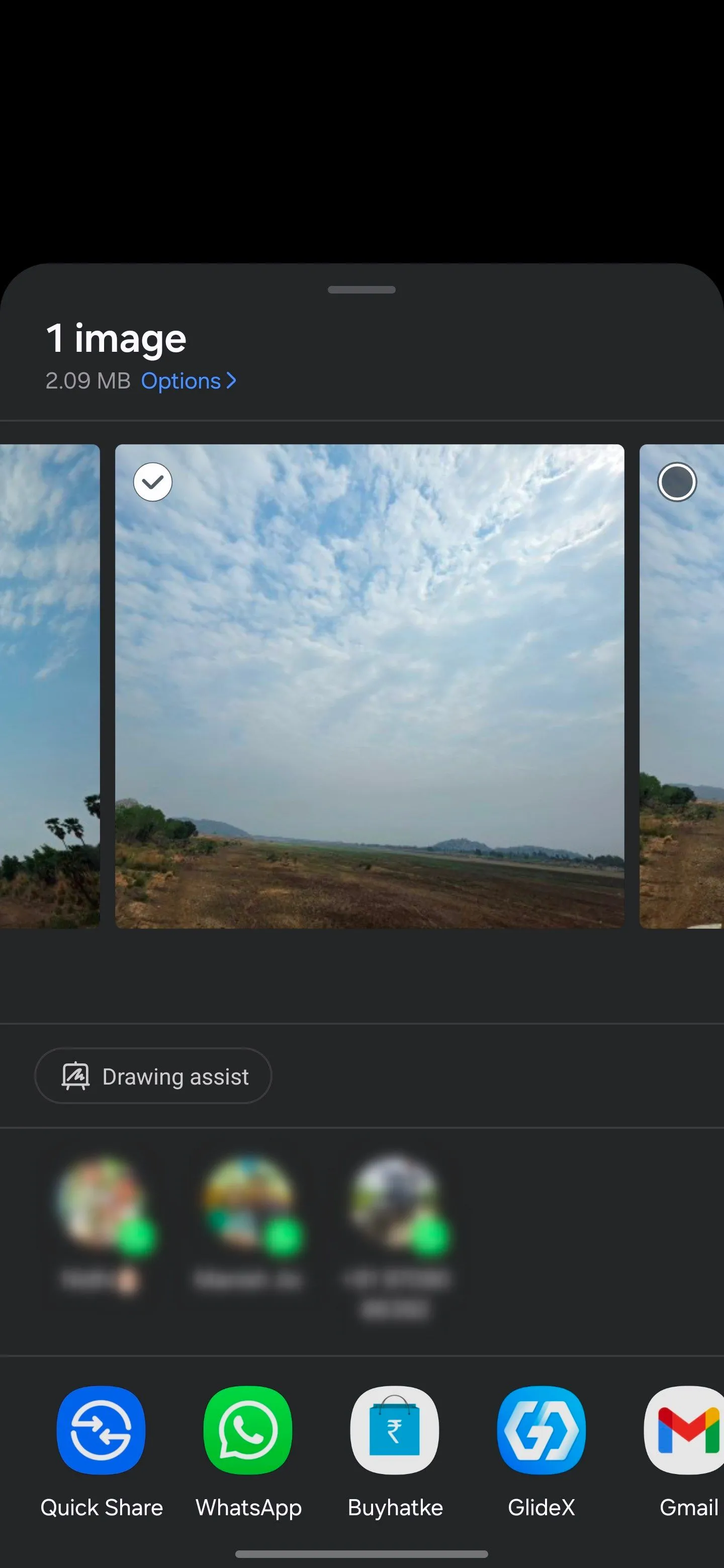 Người dùng lựa chọn tệp tin để chia sẻ qua Quick Share trên điện thoại Samsung, biểu tượng chia sẻ rõ nét
Người dùng lựa chọn tệp tin để chia sẻ qua Quick Share trên điện thoại Samsung, biểu tượng chia sẻ rõ nét
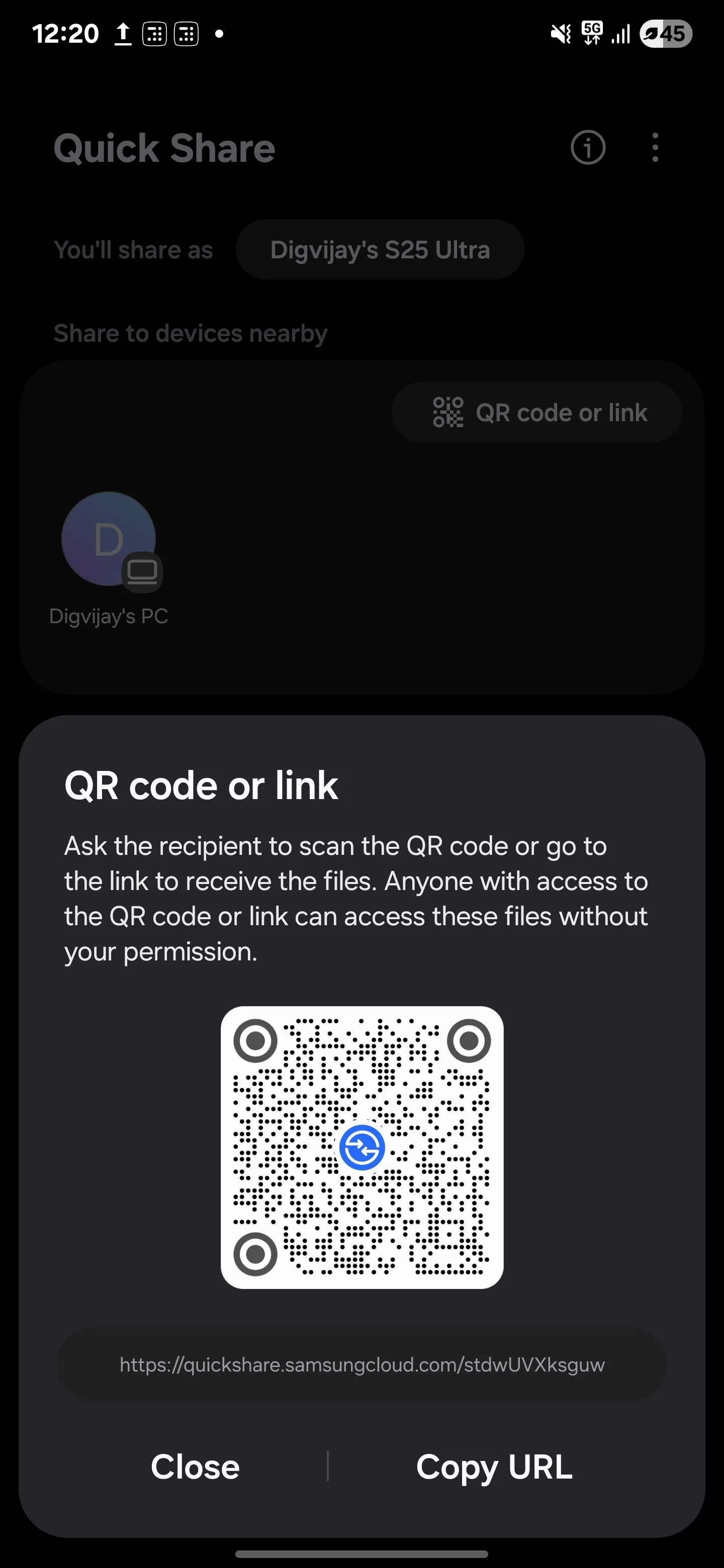 Tùy chọn tạo liên kết hoặc mã QR để chia sẻ tệp tin rộng rãi hơn thông qua Quick Share của Samsung
Tùy chọn tạo liên kết hoặc mã QR để chia sẻ tệp tin rộng rãi hơn thông qua Quick Share của Samsung
Private Sharing hiện là một phần của Quick Share và không còn là một dịch vụ riêng biệt. Trên các thiết bị Galaxy được hỗ trợ, chạm vào Chia sẻ, chọn Quick Share, sau đó chạm vào Bật chia sẻ riêng tư ở góc trên cùng bên phải. Đặt thời gian hết hạn, chọn người nhận và gửi.
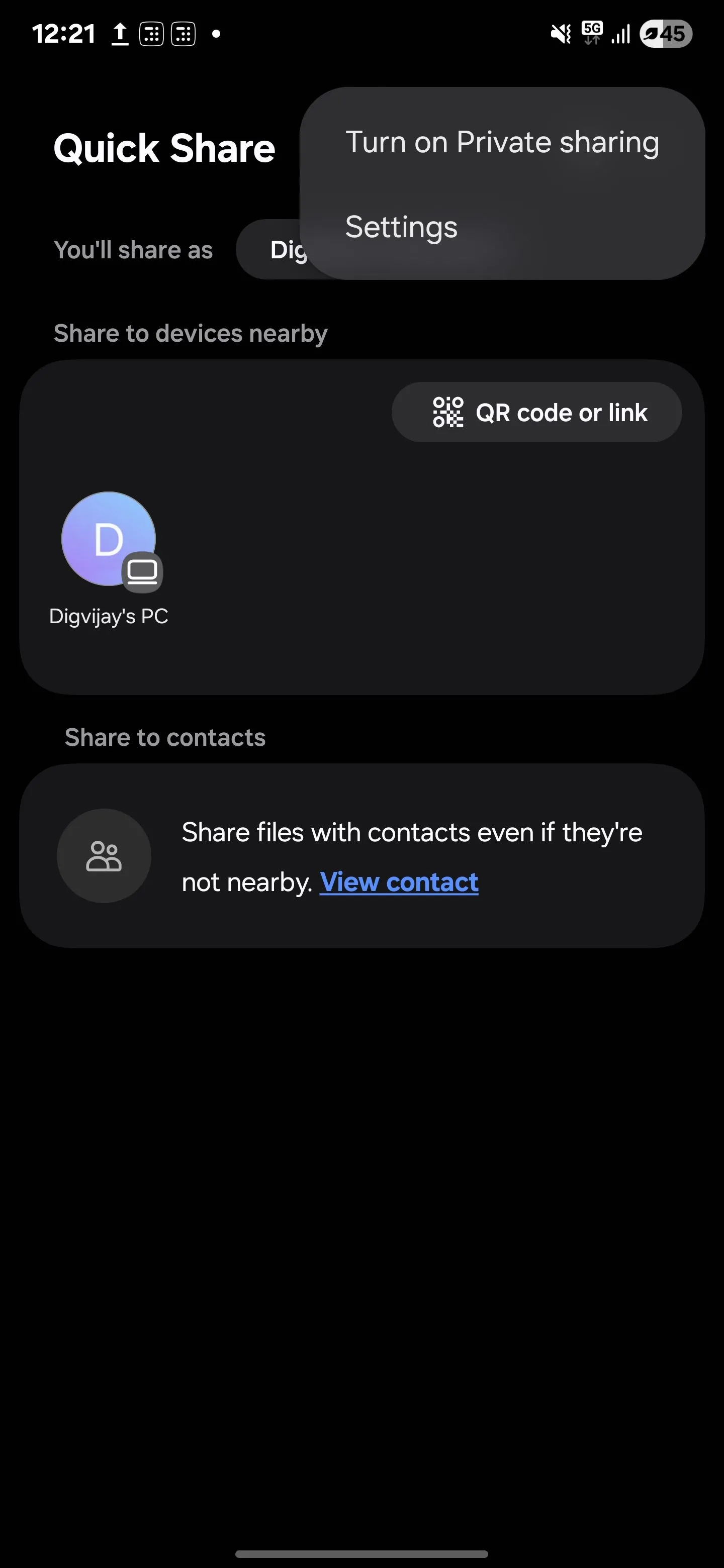 Kích hoạt tính năng Private Sharing từ giao diện Quick Share trên điện thoại Samsung, biểu tượng "Bật chia sẻ riêng tư"
Kích hoạt tính năng Private Sharing từ giao diện Quick Share trên điện thoại Samsung, biểu tượng "Bật chia sẻ riêng tư"
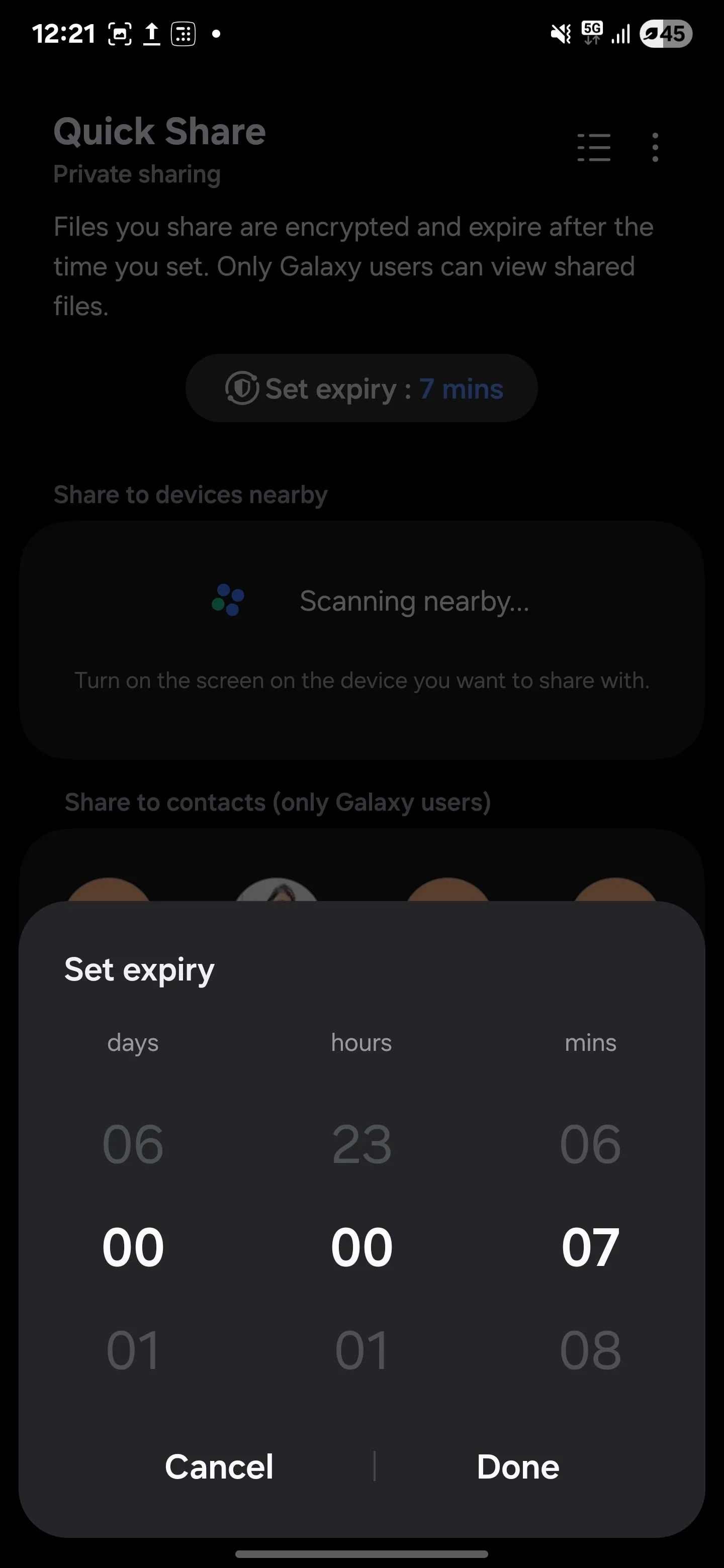 Thiết lập thời gian tự động hết hạn cho tệp tin khi sử dụng tính năng Private Sharing, đảm bảo quyền riêng tư tối đa
Thiết lập thời gian tự động hết hạn cho tệp tin khi sử dụng tính năng Private Sharing, đảm bảo quyền riêng tư tối đa
Tệp tin sẽ mở trong một trình xem bảo mật mà không có tùy chọn lưu, sao chép, chuyển tiếp hoặc chụp màn hình. Khi bộ đếm thời gian kết thúc, quyền truy cập sẽ tự động kết thúc.
Những Giới Hạn Cần Lưu Ý Khi Dùng Private Sharing
Mặc dù Private Sharing rất hữu ích, nhưng nó không hoàn hảo cho mọi tình huống. Có một vài điều cần xem xét trước khi bạn hoàn toàn dựa vào nó. Thứ nhất, bạn chỉ có thể chia sẻ tối đa 20 tệp tin cùng lúc, với tổng dung lượng giới hạn là 200 MB. Điều này thường đủ cho tài liệu, ảnh hoặc video ngắn, nhưng có thể không lý tưởng cho các lô lớn hoặc phương tiện truyền thông có độ phân giải cao.
Một điều khác cần xem xét là khả năng tương thích. Private Sharing chỉ hoạt động giữa các thiết bị Samsung Galaxy. Nếu người mà bạn đang chia sẻ sử dụng một thương hiệu Android khác hoặc iPhone, phương pháp này sẽ không hoạt động. Cả hai người dùng đều cần có thiết bị Galaxy và người nhận phải đăng nhập bằng tài khoản Samsung.
Ngoài ra còn có giới hạn về các loại tệp tin được hỗ trợ. Private Sharing hoạt động với hình ảnh (JPG, PNG, HEIC), âm thanh (MP3, WAV, OGG, M4A), tài liệu (PDF, tệp văn bản) và video (MP4, MKV, WebM). Các tệp tin ngoài các loại này yêu cầu các tùy chọn chia sẻ khác.
Vì vậy, mặc dù Private Sharing mang lại khả năng bảo mật tuyệt vời, nó hoạt động tốt nhất khi cả người gửi và người nhận đều sử dụng thiết bị Samsung, và các tệp tin của bạn nằm trong giới hạn kích thước và định dạng được hỗ trợ.
Kết luận: Quick Share và Private Sharing của Samsung đã thay đổi cách chúng ta chia sẻ dữ liệu, mang đến sự kết hợp hoàn hảo giữa tốc độ, tiện lợi và bảo mật. Với khả năng kiểm soát chặt chẽ quyền truy cập, tự động xóa tệp tin và hỗ trợ đa nền tảng, các tính năng này không chỉ giúp bạn làm chủ thông tin của mình mà còn nâng cao trải nghiệm chia sẻ lên một tầm cao mới. Hãy khám phá và tận dụng tối đa những công cụ mạnh mẽ này trên chiếc điện thoại Galaxy của bạn để việc chia sẻ tệp tin không còn là nỗi lo. Bạn đã thử sử dụng Private Sharing bao giờ chưa? Hãy chia sẻ trải nghiệm của bạn trong phần bình luận bên dưới nhé!


